Come disinstallare TeamViewer in Windows 10.
TeamViewer è un software che permette di offrire assistenza in tempo reale e permette il collegamento ad un altro computer senza doversi muovere dalla propria postazione. Risulta essere particolarmente utile, soprattutto, per gli operatori IT o del CED. Ma cosa fare nel caso in cui questo software non ci sia più utile? Beh, potremmo procedere alla sua rimozione! Come dici? Non sai quali siano i passi da compiere? Ti consiglio di leggerti questo articolo, allora, dove ti mostrerò come disinstallare TeamViewer dal tuo computer. Vedrai risulterà essere una passeggiata.
Dopo questa breve introduzione possiamo cominciare.
Il primo passo da compiere per il raggiungimento del nostro obbiettivo e quello di digitare la parola Pannello di Controllo all’interno della barra di ricerca dello Start e selezionare la prima voce proposta(vedi immagine sotto).
All’interno del Pannello di controllo selezionare, sotto il gruppo Programmi, l’opzione Disinstalla un programma.
Attendere qualche secondo il completo caricamento dell’elenco dei programmi installati. Al termine selezionare il programma TeamViewer 12 e successivamente pigiare il pulsante Disinstalla presente nella parte alta della maschera Programmi e funzionalità.
Spuntare la casella Cancella impostazioni se si vuole rimuovere anche tutte le configurazioni effettuate. Premere sul pulsante Disinstalla per iniziare la rimozione del software.
Attendere il completamento della rimozione ed al termine cliccare su Fine.
Non è necessario effettuare alcun riavvio del sistema al termine della rimozione. Tale guida, comunque, può essere applicata a qualsiasi software si voglia rimuovere dal computer.
Se sei arrivato fino qua a leggere vuol dire che sei riuscito a disinstallare TeamViewer in maniera corretta. Non è mica stato così difficile vero?
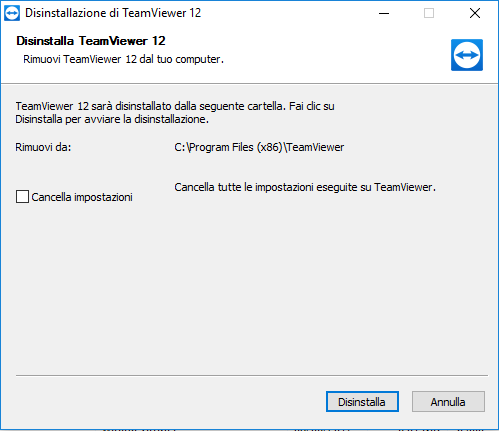
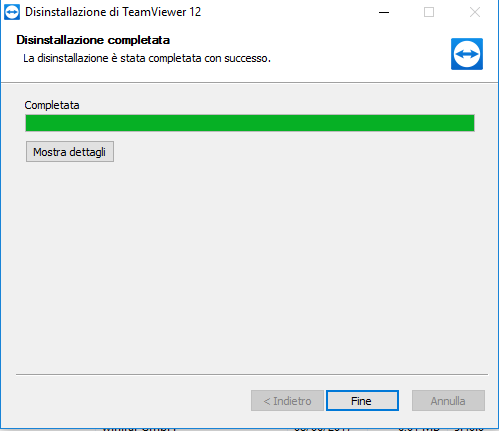


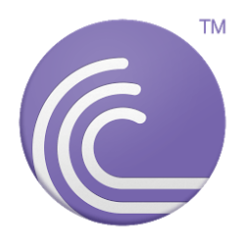

Commenta per primo